Что делать, если не запускается безопасный режим в Windows
Скорее всего, ни в семерке виндовс, ни в версии XP, вам не придётся так уж часто загружаться в этот служебный безопасный режим работы. Тем не менее, редко, что называется, но метко, это делать приходится. Поэтому возможность такая всегда должна быть под руками, и не стоит оставлять не решённой эту задачу – система не заходит в безопасный режим.


Назначение безопасного режима
Для чего вам вдруг «safe-mode» может понадобиться включаться:
- Если, вдруг во время обычной загрузки происходит запуск программы, которая нарушает всю дальнейшую работу. В безопасном режиме эта программа из папки «Автозагрузка» или из реестра запускаться не будет. Вам предоставляется возможность удалить запуск программы и снова загрузиться уже в нормально.
- Если вы установили неудачный драйвер устройства, который тоже не позволяет штатно зайти в систему, вы можете войти в «safe-mode», когда устанавливаются только простые драйвера, и удалить негодный.
- Если система нормально не работает по причине ошибок в реестре, вы можете в безопасном режиме открыть реестр той же служебной программой, входящей в комплект Windows, удалить ненужные параметры или целые разделы и заново войти в уже работающую систему.
- В конце концов, в результате какого-либо серьёзного сбоя, после аварийного, нештатного выхода из системы, она сама вам может при следующей загрузке компьютер не загружать автоматически после включения обычным образом, а предлагать выбрать загрузочное меню, самым главным пунктом в котором и будет безопасный.


Включение безопасного режима в Windows
Обращаем внимание ещё на один немаловажный фактор – при загрузке этого «служебного» режима не запускаются системные файлы autoexec.bat и config.sys.
Загрузку в безопасном режиме можно провести из загрузочного меню, если после активизации загрузки ноутбука после включения питания удерживать нажатой клавишу F8.
Таким образом, если у вас ноутбук не загружается в разбираемом режиме – это повод предпринять действия по исправлению ошибки, значит, в системе есть сбой, который требует устранения.
Первые простые шаги
Все действия по восстановлению доступа работы в безопасном режиме могут быть собраны в одном процессе глобального восстановления. Для этого через главное меню по кнопке «Пуск» заходим в «Панель управления» и выбираем «Восстановление системы». Нажимаем на кнопку «Да» и ждём результата. По завершении процесса надо запустить компьютер вновь «с нуля» и попробовать, по F8, получить загрузочное меню.
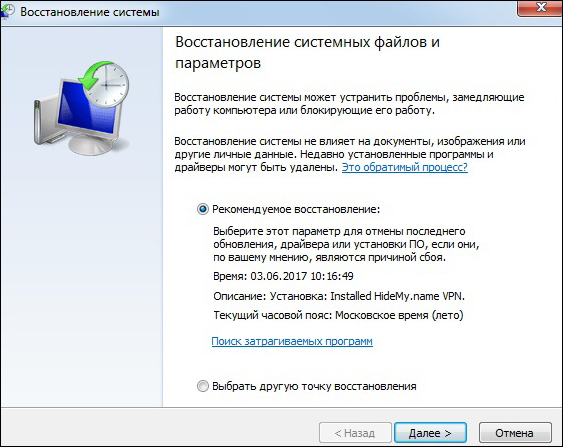
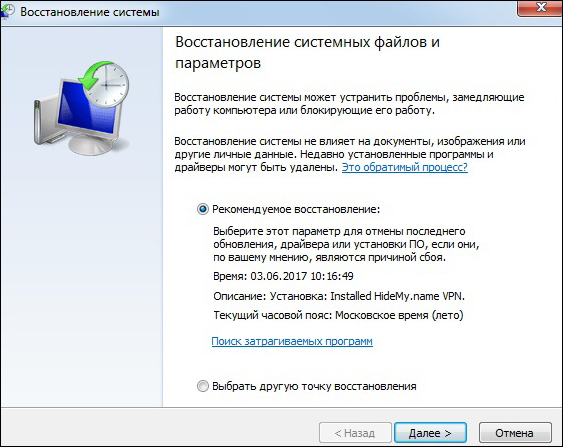
Восстановление системы в Windows
Другое дело, если вам в принципе не доступна система, вы не можете загрузиться и в обычном режиме. Причинами этого могут быть:
- повреждения файловой системы ноутбука;
- аппаратные сбои;
- сбои по питанию;
- наличие глобальной вирусной атаки на уровне CMOS или реестра (изменение параметров загрузки или отключение информации о безопасном режиме).
Причины глобального характера
Во-первых, почти наверняка не избежать перестановки системы на ноутбук (или настольный ПК, само собой). Причём рекомендуем это делать, форматируя системный диск, на котором ранее стояла система. Отсюда вывод – нужно умело организовывать хранение информации на компьютере, предлагаем наилучший вариант:
- На системном (C:, и не надо ненужных выкрутасов) храним саму систему и все установленные программы – под это при умелой работе, когда знаешь, что хочешь, вполне хватит 200 Гб.
- На «пользовательском для дела» (D:) – вся информация по работе: документация, таблицы, графика, разработки – сюда лучше выделить побольше – 300 Гб.
- На «пользовательском для души» (E:) – вся музыка, кинушки, фотки – тут и 100 Гб много, хотя, конечно, кому как, всё зависит от того, зачем вообще этот самый ноутбук нужен.
- На «установочном» (F:) – все инсталляции – 100 Гб.
- На «резервном» (G:) – 100 Гб на всякий пожарный для переброски информации, иногда бывает необходимо.


Локальные диски
Конечно, о приведённых объёмах можно спорить, но вот к этой идее – «C – и всё остальное» – не мешает прислушаться. Теперь, если вы переставляете систему, то можете смело отформатировать системный диск. После форматирования вы получаете совершенно чистый диск, у вас не останется ни одной программы, но они у вас есть на «установочном» диске, зато вы не потеряли свою работу за последний год – она вся на D.
Часто проблема, когда не включается безопасный режим, связана с влиянием вирусов, поэтому лучше всего форматированию подвергнуть весь винчестер, но тут уже нужно будет решить проблему резервных копий (кстати, об этой проблеме для неорганизованных, шалопайных пользователей вновь усиленно заговорили в связи с этим вирусом WannaCry, но это, как говорится, уже совсем другая песня, но ой, какая, громкая).
Откровенно говоря, все дистрибутивы позволяют провести восстановление с последней точки её образа. Но делать этого не рекомендуется. Во-первых, часто такая возможность – простая замануха, она просто не работает – откроется, приступит, но минут через 5-10 «скажет»: извините, не могу. Да и потом, если вы не выяснили причину невозможности работы в безопасном режиме и восстановление «с точки» бесполезно, ведь вирусы все остаются нетронутыми «как стёклышки» (а то, что это их дело – процентов 40, точно).
Использование специальных утилит
Если вас не устраивает так или иначе переустановка системы, то можно воспользоваться специальной утилитой, каких на рынке ПО скопилось немало. Все эти утилиты требуют к себе очень внимательного отношения, не все они чисто работают, но задачу возращения работы в безопасном режиме могут решить.
Среди рекомендуемых подобных проверенных средств – антивирусная утилита AVZ, общедоступная в сети.
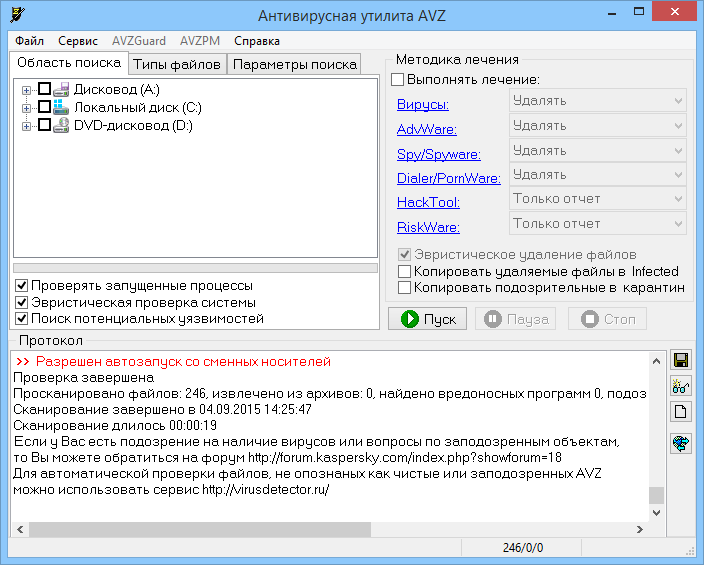
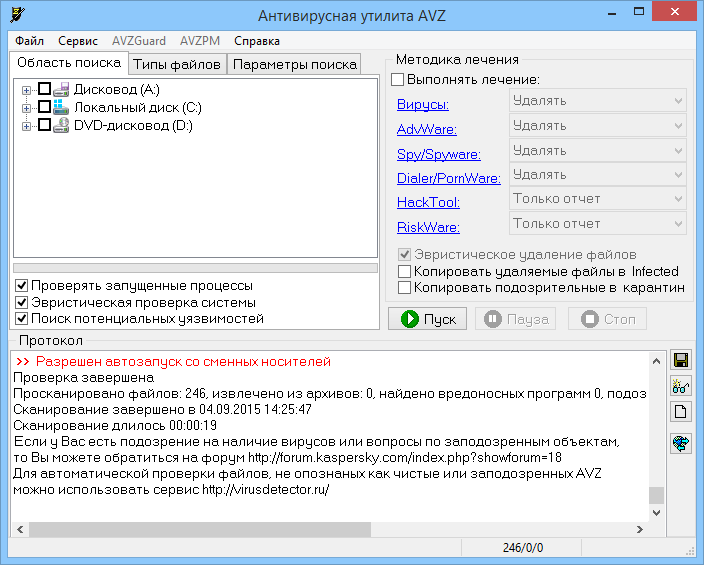
Окно программы AVZ
Итак, скачиваем AVZ, устанавливаем и далее:
- В открывшемся окне выбираем «Файл» и «Восстановление системы».
- Открывается окно, в котором находим строку «Восстановление настроек загрузки в SafeMode».
- Выходим из окна по кнопку «ОК».
- Программа восстанавливает отвечающие за защищённый (как ещё называется наш «безопасный») режим ветви реестра.
- По завершении – перезагружаем компьютер и пытаемся вызвать безопасный режим Windows XP (или любой другой, утилита работает в любой).
Что касается конкретных систем, то для решения вопроса, когда не запускается безопасный режим Windows 7, можно использовать изменение конфигурации. Для этого:
- Через Главное меню «Пуск» заходим по «Выполнить» в окно работы с командной строкой.
- Запускаем служебную программу msconfig, набрав её в поле «Открыть».
- Открывается окно «Конфигурация системы».
- Переходим на вкладку «Загрузка», в которой будет строка «Безопасный режим».
- Отмечаем эту строку галочкой и нажимаем на «ОК».


Конфигурация системы Windows
- Перезагружаем компьютер и пытаемся снова вызвать загрузочное меню по F8.
- В меню выбираем «Безопасный режим».
Среди программ, которые также могут решить проблему запуска безопасного, отмечаем SaveModeRepair и SafeBootKeyRepair. Они позволяют восстановить ветви реестра, отвечающие за нормальную и полноценную загрузку.
Если стоит Windows 10
В свете последних модификаций Windows 10, который Microsoft настойчиво предлагает на рынке, очень важно обратиться и к Win10, тем более что она, имеет существенные особенности. Эти особенности коснулись и рассматриваемой проблемы. Таким образом, в безопасный режим Windows 10 нужно входить особо.
Если система не загружается, то безопасный режим можно будет запустить образом системы, который был заранее записан на флешку, с которой нужно будет загрузиться (не забудем о назначении в BIOS), при этом:
- открывается окно установки;
- выбираем кнопку «Далее»;
- вхожу в следующее окно и выбираю «Восстановление системы». Обращаем внимание – этот пункт не слишком выделяется на экране и находится в нижнем левом углу, но именно он и есть ключ к успеху при попытке восстановить вход в безопасный режим Windows 10;
- в следующих окнах выбираем «Диагностика», затем – «Дополнительные параметры» и «Командная строка».
- в появившейся текстовой строке ввода вводим: bcdedit /set {globalsettings} advancedoptions true (обращаем внимание – используется глобальный параметр) и нажимаем на «Ввод»;
- в новом окне выбираем «Продолжить», а затем кнопками от F1 до F9 – необходимый безопасный режим.


Выбор безопасного режима в Windows 10
Но предупреждаем: ошибки, связанные с невозможностью загрузиться в «SafeMode», могут быть настолько серьёзными (что чаще и бывает), что единственным способом восстановить полноценную работу компьютера, независимо от версии ОС, является её переустановка. Поэтому всегда держите под рукой дистрибутив.
причины, описание, нарушения в работе
Так называемый безопасный режим или Safe Mode, используемый для старта системы при наличии критических неполадок, имеется в любой версии операционных систем семейства Windows. Но иногда можно встретить совершенно необычные ситуации, когда безопасный режим не запускается. Что делать в этом случае, многие просто не знают, и большинство почему-то начинает сразу переустанавливать операционную систему. Надо сказать, что это далеко не самое правильное и разумное решение, поскольку устранить неполадки такого типа, если только нарушения в работе самой ОС или компьютерного «железа» не достигли пикового уровня, при котором помогает только использование самых кардинальных мер, можно довольно просто. И прежде чем заниматься выяснением, почему не запускается безопасный режим, давайте определимся с тем, что он собой представляет, для чего нужен, и с какими факторами может быть связана невозможность его использования.
Что такое безопасный режим, и для чего он нужен?
Сам режим безопасного старта, как утверждается разработчиками Windows, является неким выборочным типом запуска операционной системы, при котором загружаются только ее самые необходимые компоненты, причем только те, которые способны обеспечить работоспособность компьютера на минимальном уровне, но при этом позволяют использовать основные инструменты ОС для устранения возможных неполадок. Действительно, многие знают, что при обычной загрузке системы вместе с ее основными компонентами стартует еще огромное количество дополнительных служб и процессов, включая и управляющие программы-драйверы, обеспечивающие корректное функционирование абсолютно всех «железных» и некоторых виртуальных устройств. Таким образом, если в каком-то процессе происходит сбой, отображающийся на всей ОС в целом, устранить его как раз и можно за счет загрузки минимальной конфигурации.
Стандартный вызов безопасного старта в Windows седьмой версии и ниже
Довольно часто начинающие пользователи жалуются на то, что в той же Windows 7 безопасный режим не запускается стандартным методом, хотя они вроде бы точно следуют инструкции и вначале загрузки нажимают клавишу F8. Тут проблема в том, что одноразовое нажатие срабатывает не всегда (иногда нужно нажать клавишу несколько раз).

К тому же очень многие пропускают тот самый момент начала загрузки или пытаются использовать нажатие клавиши слишком рано. Но это самое простое, что может быть.
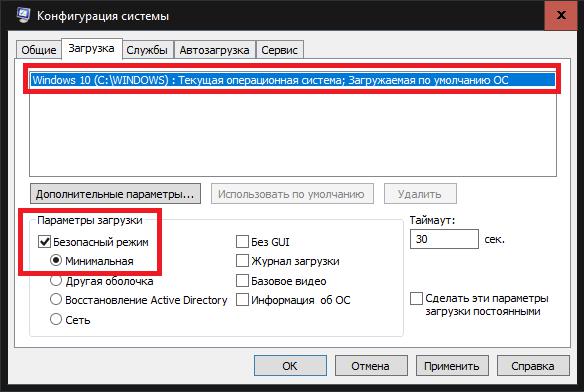
В принципе, если система стартует без проблем в обычном режиме, можно запустить перезагрузку с безопасным стартом непосредственно через настройки ее конфигурации (msconfig), где на вкладке загрузки нужно просто отметить галочкой соответствующий пункт, сохранить изменения, и выполнить рестарт. Обратите внимание, что при активации этого пункта загрузка постоянно будет производиться именно в режиме Safe Mode, поэтому, если он начнем работать нормально, его использование нужно будет отключить при повторном входе в параметры конфигуратора.
Примечание: если на компьютере установлено несколько ОС, пункт использования перезагрузки с безопасным стартом нужно будет отмечать для каждой из них.
Почему не запускается безопасный режим в Windows 10?
Выше приведенное решение актуально для всех систем, включая и десятую модификацию. Но ведь многие жалуются на то, что безопасный режим не запускается через F8. Почему так? Да только потому, что он таким методом стартовать и не должен, поскольку вызов меню загрузки с использованием этой клавиши в «десятке» отключен изначально. Доступ к такому варианту старта (неизвестно зачем) был изменен и стал чрезвычайно трудным для неподготовленного пользователя. Для его применения нужно использовать совершенно другие методы загрузки, а зачастую даже переходить по множеству разных меню.
Как загрузить «десятку» в режиме Safe Mode: способы первый
Теперь посмотрим, что можно сделать, если Windows 10 в безопасном режиме с F8 не запускается. Один из вариантов его активации, предусмотренный в этой модификации системы, состоит в том, чтобы использовать новое меню параметров, вызываемое через кнопку пуска, в котором выбирается раздел обновления и безопасности.
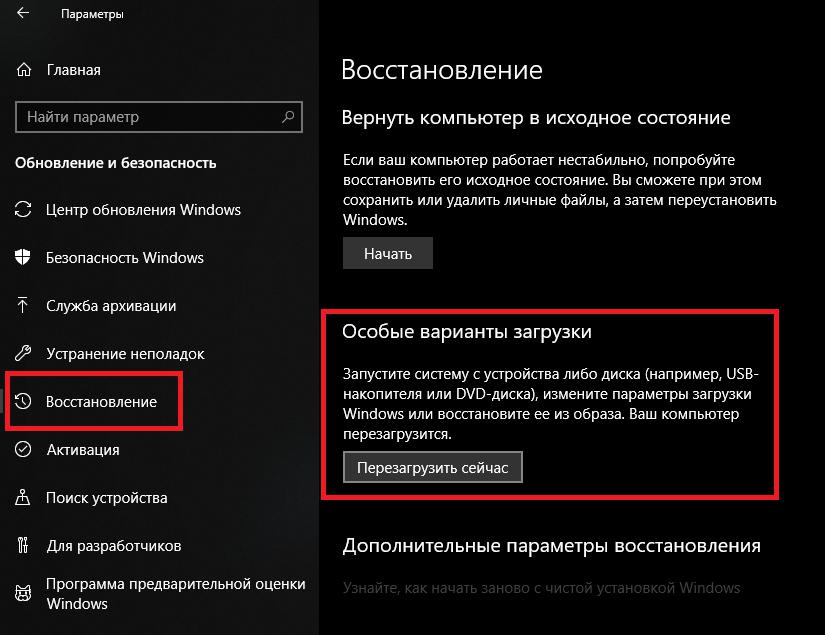
Слева в меню используется пункт восстановления, а в окне справа – пункт особых вариантов загрузки. После подтверждения немедленного рестарта на экране как раз и появится несколько измененное меню, в котором и можно будет выбрать нужный режим загрузки.
Безопасный старт Windows 10: способ второй
Одновременно и простым, и достаточно сложным, можно назвать еще один метод. Предположим, что выше приведенными способами (хотя это и маловероятно), безопасный режим Windows не запускается. В этом случае добраться до его раздела его выбора можно будет через переходы по нескольким меню.
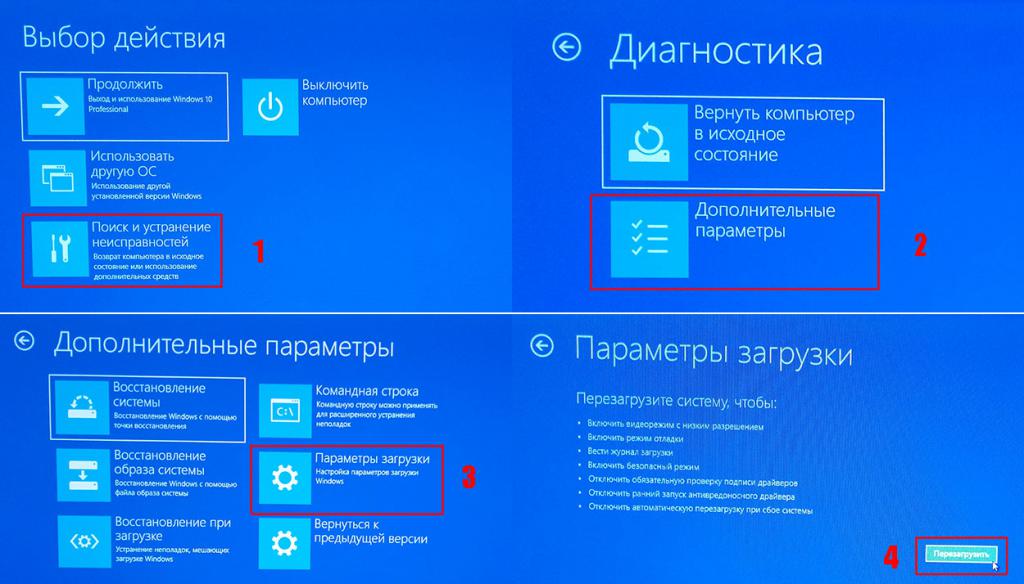
Сначала следует использовать пункт перезагрузки из меню пуска при зажатой клавише Shift, а затем через меню диагностики и дополнительные опции перейти к разделу параметров загрузки, где и выбирается нужный пункт, после чего подтверждается полный рестарт.
Примечание: точно такая же последовательность может применяться и при старте со съемного носителя, когда не то, что нормальный старт, но и даже безопасный режим не запускается при попытке загрузки Windows с жесткого диска.
Как вернуть использование клавиши F8 в десятой модификации системы?
Несмотря на то что стандартный вход в загрузочное меню в Windows 10 не предусмотрен, вернуть использование клавиши F8 для его вызова можно достаточно просто. В случае если система грузится в обычном режиме без всяких проблем, необходимо запустить командную консоль (обязательно с правами администратора) и выполнить в ней команду активации стандартного режима загрузки путем изменения политики вызова соответствующего меню (bcdedit /set {current} bootmenupolicy legacy).
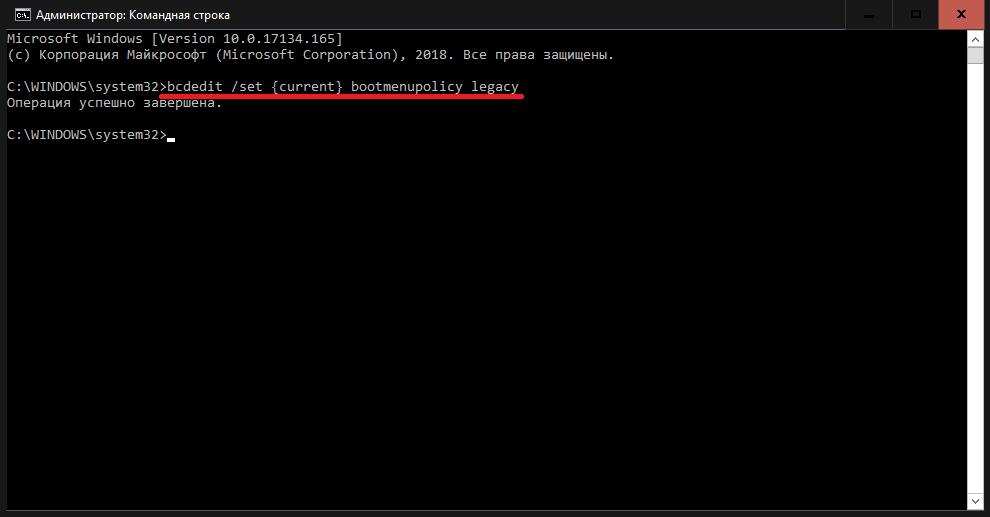
При рестарте стандартным методом снова можно будет пользоваться. Кстати сказать, то же самое касается и выполнения соответствующей команды при загрузке со съемного носителя, но командная строка в этом случае вызывается сочетанием Shift + F10 или путем перехода к нужному пункту из многочисленных дополнительных разделов.
Почему «Виндовс» не запускается в безопасном режиме?
Наконец, оставим в покое стандартные методы вызова меню загрузки и посмотрим, с чем могут быть связаны проблемы, влияющие на невозможность использования безопасного старта как такового. Будем исходить из того, что безопасный режим в Windows 7 не запускается вообще (несмотря на то, что применять его вроде бы и можно). Чаще всего такие неполадки связывают со сбоями в аппаратной или программной части компьютерной системы. В плане «железа» это могут быть нарушения в работе жесткого диска, а в смысле программных компонентов – повреждение системных файлов и воздействие вирусов.
Устранение проблем с жесткими дисками
Итак, если «Виндовс 7» не запускается в безопасном режиме, первым делом обратите внимание на состояние жесткого диска. Для начала удостоверьтесь в том, что он определяется в параметрах первичной системы ввода/вывода BIOS или UEFI. Если с этим все в порядке, попробуйте загрузить систему в штатном режиме и проверьте винчестер на предмет наличия ошибок. Использовать стандартный инструмент не рекомендуется. Лучше применять командную строку и средства инструментария CHKDSK. По большому счету, системный раздел проверить может и не получиться. В этом случае будет предложено произвести проверку при следующей загрузке. Но и такая методика не гарантирует полного устранения возможных сбоев. Оптимальным же, как считается, вариантом, станет загрузка со съемного носителя, вызов командной консоли и запуск инструмента проверки с указанием литеры для каждого раздела (например, chkdsk c: /x/f/r).
Восстановление системы
Бывает и так, что если безопасный режим не запускается, устранить внезапно возникшие сбои и неисправности можно за счет отката системы до более раннего состояния, при котором все работало. В случае с загрузкой в обычном режиме можно воспользоваться специальным разделом «Панели управления».
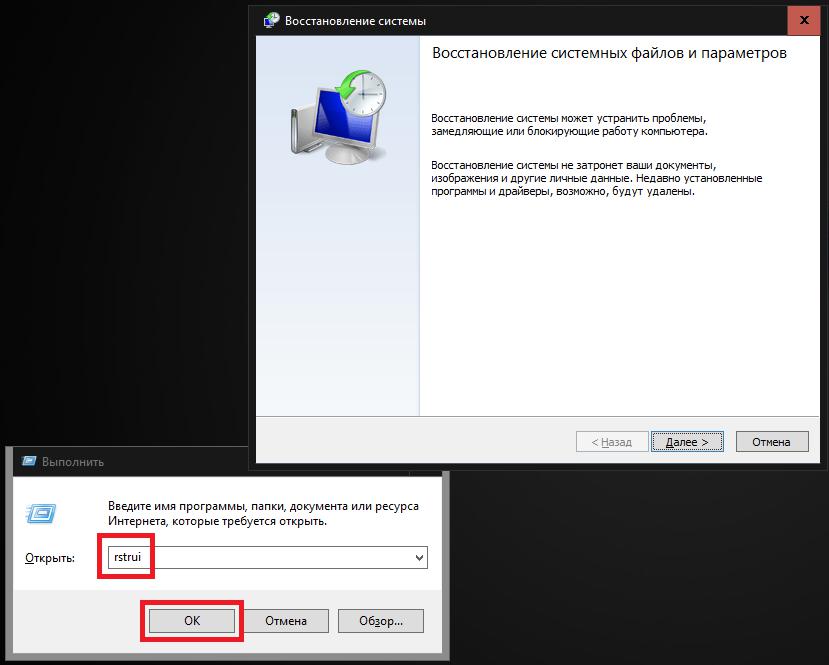
Для упрощения действий лучше вызвать консоль «Выполнить» (Win + R) и задать команду отката в ней (rstrui), а затем выбрать желаемую точку восстановления.
Аналогично восстановить работоспособность ОС можно и со съемного носителя с установочным дистрибутивом. Более простым (но, как считается, варварским) действием для запуска автоматического отката является принудительное завершение работы путем длинного нажатия кнопки питания с последующим стартом (эта процедура выполняется несколько раз подряд).
Проверка системных файлов
Если же безопасный режим не запускается и после этого, вполне может быть, что повреждены какие-то важные системные файлы. Соответственно, необходимо проверить их целостность и по возможности восстановить (имеются ввиду компоненты загрузчика). Сделать это в неработающей системе, как уже понятно, сделать невозможно. Поэтому снова придется воспользоваться съемным диском или флешкой с инсталляционным дистрибутивом или специальным восстановительным носителем, а затем вызвать командную строку и выполнить в ней команду sfc /scannow.
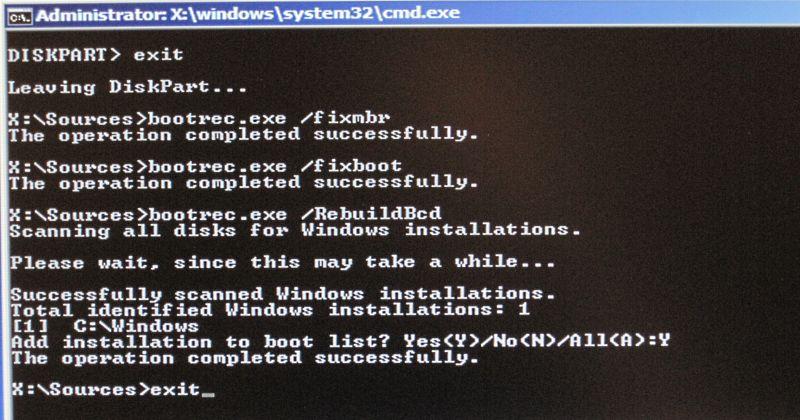
Если результата не будет, для восстановления загрузки можно задать две первые команды инструмента Bootrec.exe, представленные на изображении выше. Если такие действия результата не дадут, нужно будет произвести полную перезапись загрузчика, задав на исполнение еще одну (третью) команду.
Вопросы вирусного воздействия
Наконец, если безопасный режим не запускается вследствие вирусного воздействия, все предыдущие методы восстановления работоспособности операционной системы могут просто не иметь смысла, поскольку в большинстве случаев даже при восстановлении файлы снова могут подвергнуться заражению.
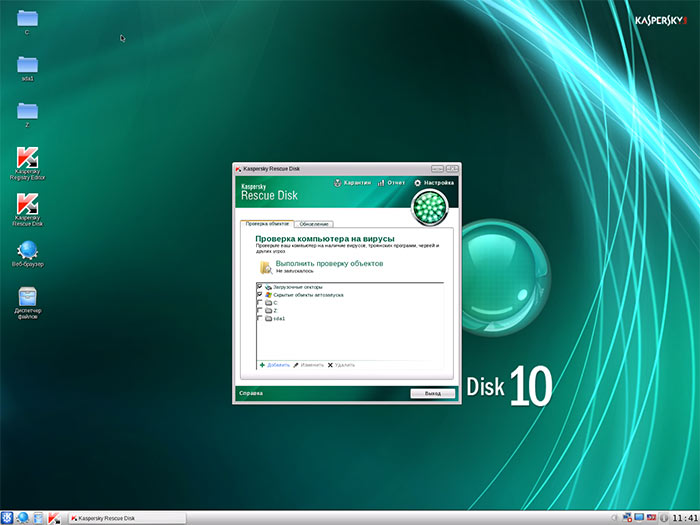
В этом случае целесообразно воспользоваться даже не портативными сканерами (систему-то ведь загрузить невозможно), а специальными дисковыми программами, в которых имеются собственные загрузчики (например, Kaspersky Rescue Disk или аналогичными). А вот после удаления угроз и лечения объектов как раз и можно применить средства восстановления системных компонентов.
Специальные возможности
Остается сказать, что если ни один из выше предложенных способов результата не дал, можете воспользоваться утилитой AVZ. Несмотря на то, что она представляет собой якобы антивирус, программа имеет множество дополнительных возможностей, включая средства устранения проблем с запуском и использованием безопасного старта. Если же приложение включено в состав какого-нибудь диска вроде LiveCD, еще лучше. Ее можно будет запустить непосредственно со съемного носителя. При желании добавить программу даже в дистрибутив системы можно самостоятельно, используя для этого приложения вроде Actual Installer или аналогичные утилиты, позволяющие создавать собственные инсталляционные наборы с интегрированием в них любых компонентов. Но для создания именно загрузочного носителя проще всего будет воспользоваться небольшой программой Rufus, которая на сегодняшний день является самой простой, несмотря даже на ее англоязычный интерфейс.
Что делать, если ничего не помогает?
Наконец, если и после этого ни обычная загрузка, ни вызов любого из вариантов безопасного старта не работают, остается только переустановить операционную систему, причем с полным форматированием системного раздела, поскольку новая копия может унаследовать ошибки старой ОС, и проблема с запуском проявит себя снова. Обратите внимание, что некоторые специфичные модели ноутбуков могут содержать встроенные дополнительные меню, через которые можно вернуть устройство в исходное состояние, включая и предварительно установленную на нем операционную систему. В этом случае действия пользователя упрощаются еще больше. Единственное, на что следует обратить внимание при выполнении сброса, – сохранность пользовательских файлов (их можно либо предварительно скопировать в другое место, либо произвести откат с сохранением данных, если это предусмотрено настройками). Но, по идее, до таких кардинальных мер дело обычно не доходит, и хоть один из описанных выше способов, но даст результат.
Почему не запускается безопасный режим windows

Не запускается комп или ноутбук с windows 10 windows 7 в безопасном режиме? Эта Служба в ранних виндовс была легкой по сравнению с восьмеркой или десяткой.
Пользователи могут просто нажать F8 в предыдущих версиях, чтобы запустить безопасный режим.
На виндовс 10 благодаря функции быстрого запуска практически невозможно прервать процесс и безопасный режим с помощью F8.
Он «из коробки» не работает, так как F8 по умолчанию отключен в Windows 10, для ускорения процесса запуска.
Причин почему не запускается безопасный режим всего две: либо у вас произошел сбой (к этому могут привести, например вирусы), либо вы неправильно его запускаете.
По поводу сбоя сразу скажу, что в таких случаях лучше всего переустановить виндовс 7 или виндовс 10, но перед этим попробуйте варианты ниже.
Как включить безопасный режим если он не запускается через F8? Для этого сначала должны быть включены старые расширенные параметры загрузки с использованием F8.
Это не значит, что у вас нет других вариантов есть и другие способы. Вот они ниже кратко и расширенно.
Три раза подряд выключите принудительно ноутбук или компьютер сразу при появлении логотипа
Не запускается безопасный режим – включите 3 раза и выключите

Вы возможно, не поверите, но если виндовс 10 3 раза подряд включить и через несколько секунд выключить, то на 4 раз появиться меню с разными способами входа.
Выключить принудительно можно либо удержанием кнопки выключения 10 20 секунд, либо просто обесточить.
Я не проверял как себя в таких случаях ведет виндовс 7, но на десятке такой способ работает отлично.
Это такое ноу-хау десятки, хотя об этом и мало где упоминается. Попробуйте это быстро и просто.
Не запускается безопасный режим — используйте параметры «Конфигурация системы»

Выполните действия, чтобы перейти к настройкам запуска и перезагрузить систему до точки, в которой можете выбрать безопасный режим.
В настройках щелкните «восстановление» и в разделе «Расширенный запуск» жмите «Перезагрузить сейчас».
Через некоторое время получите меню с 3 опциями, щелкните «Устранение неполадок».
Вслед за тем «Дополнительные параметры» -> параметры запуска -> и жмите перезапуск.
Система перезагрузится. В указанных пунктах меню выберите нужный параметр безопасного режима, нажав соответствующие кнопки на клавиатуре.
Не запускается безопасный режим — используйте кнопку «Shift» и «перезагрузка»

Этот метод входа в безопасный режим работает немного быстрее. Использование комбинации клавиш Shift на клавиатуре и мыши для выбора опции перезапуска разрешит перейти в безопасный режим.
Зайдите в меню «Пуск» и жмите «Питание». Удерживайте кнопку «Shift», затем щелкните опцию «перезагрузка».
Появится меню с 3 опциями, выберите «Ликвидация неполадок». На следующем экране выберите «Дополнительные параметры» -> параметры запуска и жмите перезагрузить.
Система перезагрузится. В опциях меню выберите нужный параметр безопасного режима, нажимая соответствующие цифровые клавиши на клавиатуре.
- «F4» — число «4» простой безопасный режим
- «F5 — номер «5» Безопасный режим с интернетом»
- «F6 — номер «6» «Безопасный режим с командной строкой»
Войдите в систему, используя свои учетные данные. Вы можете видеть безопасный режим, написанный на всех 4 углах на рабочем столе.
Не запускается безопасный режим — используйте инструмент настройки системы MSCONFIG

В поиске ведите msconfig и жмите Enter или перейдите в Панель управления -> Администрирование -> Конфигурация системы. Выберите «Загрузка» и установите птичку «Безопасная загрузка»
Если вы хотите работать с сетью, выберите «сеть» в окне конфигурации системы. Нажмите «Применить» и «ОК».
Увидите диалоговое окно. Жмите «перезагрузить», если вы хотите немедленно запустить в безопасном режиме, жмите «выйти без перезапуска», если захотите вручную перезапустить позже.
Не запускается безопасный режим — используйте загрузочный диск Windows

Если комп или ноутбук не запускается до экрана, можете задействовать диск восстановления, чтобы винда запустилась в безопасном режиме.
Для этого метода у нас должно быть Drive Recovery. Всегда полезно создать диск восстановления и сохранить его от стихийного бедствия.
Как создать диск восстановления? Чтобы создать диск восстановления, у вас должен быть рабочий компьютер с Win 10 и флэш-накопитель USB (минимальный размер: 4 ГБ)
Нажмите клавишу «Win». Выберите Тип восстановления диска. Из результатов поиска левой кнопкой мыши «Создать диск восстановления».
Нажмите «Да» на панели управления учетными записями пользователей, на которой написано «Хотите ли вы, чтобы это приложение внесло изменения в ваш компьютер»
Убедитесь, что это «Галочка» в файловой системе резервного копирования на диск. Жмите «Далее», и появится экран, который может проверить ваше терпение, которое говорит: «Пожалуйста, подождите».
Подключите большой диск жесткий диск USB к одному из портов USB на компьютере. Подождите немного больше времени для Windows, чтобы обнаружить ваш флэш-накопитель.
Убедитесь, что это правильный диск, прежде чем нажать «Далее» для создания диска восстановления. (Все на диске будет удалено). Следуйте инструкциям.
Как использовать восстановление диска для загрузки Windows 10 в режиме восстановления?
В качестве первого загрузочного устройства в BIOS было выбрано «Носитель». Подключите диск к одному из USB-портов. Перезагрузите комп или ноут.
Загрузитесь с компьютера на диск восстановления, затем выполните следующие действия, чтобы загрузить систему в безопасном режиме. После ввода конфигурации выберите «Восстановить компьютер» -> «Устранение неполадок» -> «Дополнительные параметры» -> «Командная строка».
Введите bcdedit и жмите клавишу ввода Enter Keyboard. Найдите диспетчер запуска, проверьте опцию по умолчанию и запишите ее ID справа от нее.
Введите команду ниже в окне командной строки (замените идентификатор в команде ниже, если он отличается в системе
bcdedit /set {current} safeboot minimalЖмите Enter, чтобы загрузить Windows 10 в безопасном режиме.
Не запускается безопасный режим – загрузитесь с командной строкой

Запустите Windows 10 в безопасном режиме при запуске. Доступны следующие опции: загрузите с
- USB-накопителя;
- загрузите с DVD-носителя;
- загрузите с флэш-накопителя USB.
Когда вы определитесь с установочным носителем, убедитесь, что DVD съемное устройство установлено в качестве первого загрузочного устройства в BIOS.
Вставьте USB-накопитель или DVD-диск с операционной системой Windows 10. Перезагрузитесь.
Жмите кнопку «пробел» или любую клавишу на клавиатуре при отображении системой.
При загрузке компьютера со вставленным носителем после ввода конфигурации выберите «Восстановить компьютер».
Под Расширенными параметрами Командная строка. Жмите на командную строку. Введите пароль для запуска компьютера с помощью командной строки.
В CMD впишите bcdedit и нажмите клавишу Enter. Теперь появится список параметров, организованных в разделах, отображаемых в окне командной строки.
Найдите диспетчер запуска системы, проверьте опцию по умолчанию и запишите ее ID справа от нее.
Введите команду ниже в окне командной строки (замените идентификатор в команде ниже, если он отличается в системе)
Жмите Enter, чтобы загрузить Windows 10 в безопасном режиме. Для запуска Windows 10 в безопасном режиме с загрузкой сетевых драйверов, все что вам нужно сделать, это заменить SAFEBOOT минимум в сети SAFEBOOT В приведенной выше команде.
Не запускается безопасный режим — включите Legacy Advanced в настройках загрузки

Щелкните ПКМ меню «Пуск» и найдите «Командная строка» («Администратор») из списка. Скопируйте и вставьте следующие команды в окно командной строки.
bcdedit /set {default} bootmenupolicy legacyНажмите ввод. F8 теперь включена для компьютера. Теперь вы можете перезагрузить ПК и нажимать F8, пока не увидите «Дополнительные параметры».
Нажмите безопасный режим с помощью клавиш со стрелками на клавиатуре.
Чтобы отключить параметр F8, откройте командную строку (администратор). Скопируйте и вставьте следующие команды.
bcdedit /set {default} bootmenupolicy standardЕсли у вас есть какие-либо вопросы или вам нужна помощь, пожалуйста, напишите в комментариях, и я постараюсь как можно скорее. Успехов.
Не заходит в безопасный режим на Windows 7

«Безопасный режим» представляет собой программную среду для решения множества проблем с операционной системой, но иногда войти в него привычными методами не получается. Далее мы рассмотрим возможные решения этой проблемы.
Восстановление работоспособности «Безопасного режима»
Причины, по которым может появляться рассматриваемый сбой, можно разделить на две группы – программные и аппаратные. К первой относятся повреждение реестра или области восстановления ОС, ко второй – неполадки с жестким диском или материнской платой компьютера. Начнём с программных, но прежде стоит отметить, что «Безопасный режим» в Windows 7 чаще всего не запускается из-за действий вредоносного ПО, так что перед использованием одного из предложенных ниже методов рекомендуем сперва проверить систему на вирусы.

Урок: Борьба с компьютерными вирусами
Способ 1: AVZ
Программа AVZ в первую очередь известна как мощное решение для борьбы с вирусами, однако в её арсенале есть и средство восстановления запуска «Безопасного режима».
Скачать AVZ
- Откройте программу и воспользуйтесь пунктами «Файл» – «Восстановление системы».
- Появится меню с настройками восстановления. В нём необходимо активировать опцию «Восстановление настроек загрузки в SafeMode» и нажать «Выполнить отмеченные операции».
- Подтвердите желание внести в систему изменения.


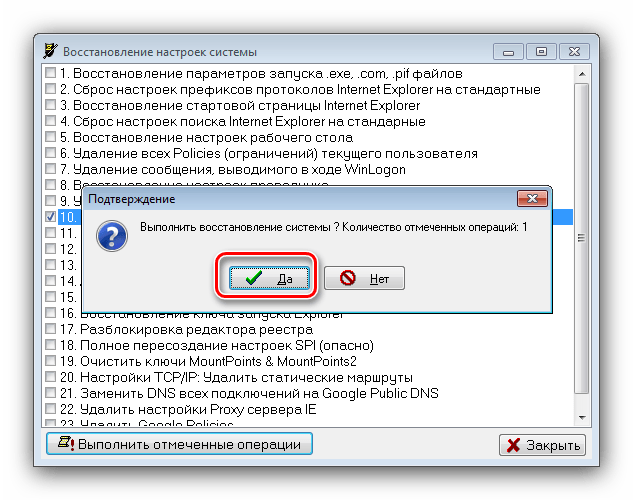
Подождите, пока AVZ проделает свою работу, а после уведомления об удачном завершении закройте её и перезагрузите ПК.
Рассмотренный способ позволит быстро и надёжно устранить проблемы с запуском «Безопасного режима», однако ничем не поможет, если причина не программная.
Способ 2: «Конфигурация системы»
Также можно попробовать внести изменения в системный реестр посредством включения «Безопасного режима» в оснастке «Конфигурация системы».
- Откройте окно «Выполнить» сочетанием клавиш Win+R, введите команду
msconfigи нажмите Enter. - В окне оснастки перейдите к вкладке «Загрузка» и найдите там опцию «Безопасный режим». Скорее всего, она будет отключена, а потому отметьте её, нажмите «Применить» и «ОК».
- Перезагрузите ПК и в процессе проверки BIOS нажмите на клавишу F8. Должен появиться пункт загрузки в «Безопасном режиме».
- Внесите необходимые изменения, после чего не забудьте отключить «Безопасный режим» по инструкции из шага 2.



Способ простой, но он окажется бесполезным, если система не загружается вообще.
Способ 3: Восстановление системы
Если «Безопасный режим» не запускается, а система не грузится вообще, налицо проблемы с каким-то из её компонентов. Оптимальным решением в такой ситуации будет использование записанного на флешку Live-CD для восстановления работоспособности ОС.

Урок: Восстановление Windows 7
Способ 4: Диагностика проблем аппаратной части
Нельзя исключать и аппаратные неисправности компьютера. Как показывает практика, рассматриваемая проблема может оказаться признаком неполадок с жестким диском или материнской платой, поэтому разумным решением будет выполнить их проверку.
Подробнее:
Проверка состояния жесткого диска
Проверяем работоспособность материнской платы
Если в результате будут обнаружены проблемы, сбойные элементы следует либо заменить, либо отнести в сервисный центр.
Заключение
Теперь вам известно, почему Windows 7 не может запуститься в «Безопасном режиме» и как можно разобраться с этой проблемой. Напоследок отметим, что в большинстве случаев она возникает по программным причинам, а аппаратные встречаются относительно редко.
 Мы рады, что смогли помочь Вам в решении проблемы.
Мы рады, что смогли помочь Вам в решении проблемы. Опишите, что у вас не получилось.
Наши специалисты постараются ответить максимально быстро.
Опишите, что у вас не получилось.
Наши специалисты постараются ответить максимально быстро.Помогла ли вам эта статья?
ДА НЕТЧто делать, если не запускается безопасный режим на Windows » DelPC.ru
Не знаете, что делать, если Windows не грузится безопасном режиме? Причины помогут вам понять почему так происходит. Причины, по которым не запускается безопасный режим:
- Вирусное ПО
- Сбой аппаратного питания
- Повреждение файловой системы
- Технические неполадки
Если не работает безопасный режим, попробуйте использовать утилиту AVZ.
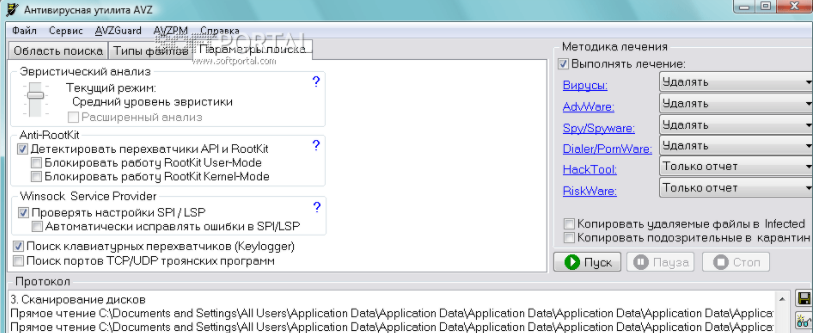
Если с помощью программы всё равно Windows не загружается в безопасном режиме, возможно, поможет изменение конфигурации системы.
Если вы опробовали все методы, но всё еще не включается безопасный режим, то остаётся самый радикальный метод – переустановка Windows.
Безопасный режим в Windows 10 – это своеобразное состояние ОС, предназначенное для корректировки данных и ликвидации проблем. Включение безопасного режима не самый трудный процесс. Как включить безопасный режим на Windows 10 (4 способа):
- При перезагрузке компьютера зажмите клавишу Shift, это поспособствует появлению параметров загрузки, после чего выбираете подходящий вариант
- Войти через MSCONFIG
- Загрузка с помощью “Особые варианты загрузки”
- Войти в безопасный режим Windows 10 через командную строку
Чтобы перезагрузить Windows в безопасном режиме, нужно:
- Перезагрузите ПК
- При загрузке нажмите клавишу F8 (чтобы не сделать этого слишком рано или поздно, нажимайте на кнопку F8 несколько раз, чтобы перезагрузка в безопасном режиме началась)
- В меню выберите “Безопасный режим”

В 8/10 версиях Windows перезагрузка в безопасный режим с помощью клавиши F8, срабатывает не всегда. В таком случае, как перезагрузить компьютер в безопасном режиме Windows, мы расскажем дальше.
Если после нажатия клавиши F8 вас перенаправляет в БИОС, то нужно зайти в безопасный режим через БИОС Windows 10. Сразу выбрать в БИОС безопасный режим невозможно, то есть в БИОСЕ зайти в безопасный режим нельзя. Как запустить безопасный режим через БИОС:
- Выберите загрузку с жёсткого диска
- Снова нажмите F8
Теперь вы знаете, как зайти в безопасный режим в БИОС Windows.
Если вы не знаете как зайти в безопасный режим Windows 10, то самый простой и доступный способ через конфигурацию системы.
Как зайти в безопасный режим Windows 10:
- Нажмите клавиши комбинацию клавиш Win+R
- Введите msconfig в поле для ввода
- Нажмите “ОК”
- В открывшемся окошке перейдите во вкладку “Загрузка”

- Далее установите галочку напротив пункта “Безопасный режим” и выберите подходящий режим:
- Минимальная — доступен рабочий стол с минимальным функционалом
- Другая оболочка — выбирайте, если в безопасном режиме вам будет нужна командная строка
- Восстановление Active Directory — только для пользователей в домене
- Сеть — если в безопасном режиме вам нужна поддержка сети
Выбрав нужный режим, жмите ОК и подтвердите перезагрузку. После перезагрузки система будет загружена в безопасном режиме.
Таким способом вы легко и просто сможете зайти в безопасный режим при включении.
Войти в безопасный режим Windows 10 можно с помощью кнопки F8. Тем самым вы имеете возможность запускать данный режим при старте системы. Как перейти в безопасный режим через командную строку в Windows 10:
- Откройте командную строку и введите
bcdedit /set {default} bootmenupolicy legacy
- Нажмите клавишу Enter
- Перезагрузите компьютер. При перезагрузке нажмите клавишу F8 и проверьте, получилось ли перейти в безопасный режим в Windows
Теперь вы знаете, как перейти в безопасный режим в Windows использую командную строку.
Загрузка в безопасном режиме Windows 10 не является тяжёлым действием и будет под силу даже новичкам.
Как загрузить в безопасном режиме Windows 10:
- Открыть меню пуск и запустить “Параметры”
- Перейти в “Обновление и безопасность” — “Восстановление”
- В блоке “Особые варианты загрузки” нажмите “Перезагрузить сейчас”.
- После перезагрузки компьютера, вы увидите экран параметров загрузки системы, в нём выбираете подходящий вариант и нажимаете соответствующую клавишу (F1-F9)
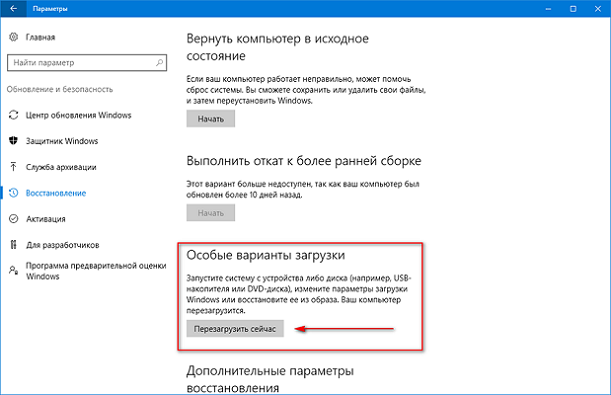
Это один из самых простых методов загрузки в безопасном режиме Windows 10. Теперь вы знаете, как загрузить в безопасном режиме 10 версию Windows.
Запустить безопасный режим на ноутбуке с Windows 10, можно точно так же как и на стационарном компьютере с этой операционной системой.
Как войти в безопасный режим на ноутбуке:
- Через командную строку
- Через “Параметры”
- Через БИСО
К примеру, как войти в безопасный режим на ноутбуке через “Параметры”:
- Открыть меню пуск и запустить “Параметры” – “Обновление и безопасность” — “Восстановление” – Особые варианты загрузки”
- Нажмите “Перезагрузить сейчас” (запустится экран параметров, выбираете подходящий вариант)
Теперь вы знаете, что запустить ноутбук в безопасном режиме можно также, как и ПК.
Чтобы войти в безопасный режим Windows 10, нужно:
- Нажмите правую кнопку мыши на кнопке “Пуск”
- Выберите пункт “Командная строка”
- Затем, чтобы осуществился вход в безопасный режим Windows 10, введите в командную строку: bcdedit /set {default} bootmenupolicy legacy

- Нажмите Enter и перезагрузите компьютер
- При перезагрузке нажмите клавишу F8
Теперь вы знаете, как войти в безопасный режим в Windows 10.
Если не загружается безопасный режим на Виндовс 10


Здравствуйте. Недавно я рассказывал о способах входа в безопасный режим из-под системы, но, увы, иногда можно оказаться в ситуации, когда ОС не запускается. Неприятный случай. Решений существует несколько, от самых простых до более продвинутых. В этой статье я расскажу о том, как поступать, если не загружается безопасный режим на виндовс 10. Материал однозначно полезен и пригодится при решении многих проблем с драйверами, удаления конфликтного ПО и устранения прочих ошибок, препятствующих нормальной работе системы.
СОДЕРЖАНИЕ СТАТЬИ:
Почему Windows внезапно перестает работать?
Причин может быть много, но их суть сводится к одному – повреждению важных файлов и драйверов устройств. Вот реальный случай из жизни. Не так давно мой знакомый перешел с «семерки» на «десятку». Вроде всё прошло успешно, но пришлось искать драйвера на видео адаптер. На сайте производителя нужных файлов не оказалось, и он скачал их по ссылке, предложенной на форуме. После установки на ноутбуке требовался перезапуск. И всё… Система больше не смогла загрузиться.
Стоит отметить, что большой ошибкой был отказ от создания точки отката перед внесением изменений. А я ведь предупреждал его…
Понятно, что для восстановления работоспособности нужно было удалить проблемное приложение. Но как это сделать, если перед глазами только черный или «синий экран смерти» (своеобразная защита Виндовс при возникновении конфликтов), и даже недоступна командная строка?


Вот, когда может помочь безопасный режим.
В чем суть этого режима?
Он разработан для устранения системных ошибок, вызванных установкой неподходящих драйверов, приложений с вирусами и т.д. При включении используются только процессы и службы с высокой степенью доверия.
Предлагаю перейти к рассмотрению способов входа в режим безопасности. В одной из статей я уже касался темы безопасного режима, можете ознакомиться.
Использование меню запуска
Ранее этот метод был одним из самых популярных. Но не всегда он срабатывает.
Во время загрузки ПК нужно нажать кнопку F8. Если спустя несколько секунд на экране появится меню с вариантами запуска системы (обычный, безопасный, с поддержкой командной строки), то можно Вас поздравить. Не всё так плохо, как казалось.
Что делать дальше? Об этом я расскажу после обзора следующих способов.
Использование загрузочного диска
Если клавиша F8 не помогла, то значит повреждения системы критические. Не стоит пугаться, если у Вас есть под рукой ранее подготовленная флешка (или DVD) для восстановления. Помните, я рассказывал, как создать подобный носитель, и настоятельно рекомендовал сделать это?
Инструкция
- Вставляем накопитель в компьютер. В BIOS указываем, что хотим выполнять загрузку не с жесткого диска, а с нашего носителя.
- Перезагружаемся и спустя несколько минут на экране должно появиться следующее окно:


- Можно нажать «Далее», а на следующем этапе кликнуть на «Восстановление». Но я предлагаю ускоренный путь. Используя комбинацию Shift + F10, переходим в консоль cmd.
- Пишем в строке следующий код:
bcdedit /set {globalsettings} advancedoptions true
Совет! Можно просто скопировать его с данной страницы и вставить в поле ввода, нажав правую кнопку мышки.


- Перезапускаем ПК и ожидаем появления синего окна со списком режимов:


- Как Вы уже догадались, чтобы попасть в безопасный режим, нужно нажать на клавиатуре цифру 4 (или 5,6 для расширенных вариантов).
Вот так выглядит рабочий стол после запуска:


Примечание. Значки приложений у Вас могут быть другие. Всё зависит от установленных программ.
Как устранить проблемы, препятствующие запуску системы?
- На самом деле, выключить «назойливый» драйвер или удалить конфликтное приложение очень просто. Вот инструкция:


- Заходим в «Мой компьютер» и кликаем на соответствующие ссылки в окне (смотрите скрин):


- Анализируем перечень (можно отфильтровать по дате для наглядности), и устраняем проблемный софт. К примеру, драйвер видео адаптера:


Если же драйвера были установлены не с помощью стандартного установщика Windows, значит отключить их нужно в Диспетчере устройств. Просто выбираете устройство из списка и в контекстом меню кликаете «Удалить»:
После перезапуска всё должно заработать. Но я бы рекомендовал выполнить перед этим финальным действием еще одну процедуру.
Если у Вас установлена программа для сканирования системы (реестра, дисков) на наличие ошибок, включите её и проверьте ОС.
Иногда Windows не запускается из-за влияния вирусов. В этом случае советую скачать бесплатную утилиту Cure it от лаборатории Доктора Веба. Её не нужно устанавливать, но анализ + полное сканирование займет от получаса до нескольких часов (зависит от объема жесткого диска). Таким образом, Вы исключите все негативные факторы, которые могли препятствовать запуску.
Не хотелось, чтобы Вам часто пришлось сталкиваться с подобными проблемами, но если уже и придется, то после прочтения статьи Вы будете «вооружены до зубов».
С уважением, Виктор
Как запустить компьютер в безопасном режиме и что делать дальше
Сбои в ОС чаще всего происходят после неправильной настройки, установки недоработанных программ или заражения вирусами. Загрузка в безопасном режиме покажет, действительно ли дело в этих проблемах, и, если это так, поможет их устранить.
Как запустить безопасный режим в Windows
1. С помощью горячих клавиш
- Подходит для Windows 7, Vista и XP.
Перезапустите компьютер и, как только система начнёт загружаться заново, нажимайте на клавишу F8 до появления меню дополнительных вариантов загрузки. Когда это меню отобразится на экране, выберите вариант «Безопасный режим» (или Safe Mode) и нажмите Enter.
Для выхода из безопасного режима перезагрузите компьютер, и он запустится в обычном режиме.
2. Через конфигуратор системы
- Подходит для Windows 10, 8, 8.1, 7, Vista и XP.

Воспользуйтесь комбинацией клавиш Windows + R. В появившемся окне введите команду msconfig и нажмите Enter. Когда откроется окно конфигуратора системы, перейдите на вкладку «Загрузка» (или BOOT) и отметьте пункт «Безопасный режим» (или SAFEBOOT). Кликните ОК и перезагрузите компьютер.
Чтобы отключить загрузку в безопасном режиме, снова вызовите окно конфигуратора, уберите галку с пункта «Безопасный режим» и перезапустите компьютер.
3. Через особые варианты загрузки
- Подходит для Windows 10, 8 и 8.1.

Кликните по иконке уведомлений в правом нижнем углу и перейдите в раздел «Все параметры» → «Обновление и безопасность» → «Восстановление». Под пунктом «Особые варианты загрузки» нажмите «Перезагрузить сейчас».
Попав на экран «Выбор действия», выберите «Поиск и устранение неисправностей» (или «Диагностика») → «Параметры загрузки» (если этот пункт не отображается, кликните «Дополнительные параметры») → «Перезагрузить». На следующем экране нажмите клавишу 4, чтобы выбрать вариант «Включить безопасный режим».
Для выхода из безопасного режима достаточно перезагрузить компьютер.
4. Через перезагрузку с клавишей Shift
- Подходит для Windows 10, 8 и 8.1.

Этот способ является упрощённым вариантом предыдущего. Зажмите клавишу Shift и кликните по программной кнопке перезагрузки, которой вы пользуетесь для обычного перезапуска системы. Когда попадёте на экран «Выбор действия», выполните шаги, указанные для этого окна в предыдущем способе.
Для выхода из безопасного режима просто перезагрузите компьютер.
Как запустить безопасный режим в macOS
1. С помощью клавиши Shift
Удерживайте клавишу Shift сразу после включения или перезапуска компьютера до тех пор, пока не увидите окно входа в систему.
Чтобы выйти из безопасного режима, просто перезагрузите Mac, не нажимая никаких дополнительных клавиш.
2. С помощью командной строки
Откройте раздел Finder → «Программы» → «Утилиты» и запустите утилиту «Терминал». Введите команду sudo nvram boot-args="-x" и нажмите Enter. После этого перезагрузите компьютер.

Чтобы отключить загрузку в безопасном режиме, снова запустите «Терминал», введите команду sudo nvram boot-args="", нажмите Enter и перезапустите Mac.
Что делать дальше
В безопасном режиме вместе с системой загружается лишь стандартный набор служб, драйверов, настроек и программ. Если при этом всё работает нормально, значит, наверняка что-то не так со сторонними программами или недавно изменёнными параметрами ОС.
В таком случае нужно проверить компьютер антивирусом и удалить подозрительное ПО прямо в безопасном режиме. Если это не поможет, стоит задуматься о восстановлении Windows или macOS до нормального состояния.
Если проблемы с компьютером возникают и в безопасном режиме и ситуацию не изменяет даже восстановление ОС, скорее всего, что-то не так с аппаратной частью. Первым делом убедитесь, что комплектующие не перегреваются и при необходимости почистите компьютер. Если с температурой всё нормально, обратитесь в сервисный центр.
В Windows для чего используется «Безопасный режим» и почему?
Хотя Windows — универсальная и мощная операционная система, временами она может расстраивать. Это разочарование особенно очевидно, когда вы устанавливаете новое программное обеспечение или добавляете драйверы для нового оборудования. Внезапно компьютер выходит из строя или зависает. Вы перезагружаете компьютер, и он загружает странно выглядящий рабочий стол Windows со словами Safe Mode в четырех углах. Что это?
Безопасный режим— это особый способ загрузки Windows при возникновении критической для системы проблемы, которая мешает нормальной работе Windows.Цель безопасного режима — позволить вам устранить неполадки в Windows и попытаться определить причину ее неправильной работы. После устранения проблемы можно перезагрузиться, и Windows загрузится в обычном режиме.
При загрузке Windows в безопасном режиме происходит несколько вещей, которые отличаются от стандартной загрузки:
- В безопасном режиме не запускаются файлы autoexec.bat или config.sys.
- Большинство драйверов устройств не загружены.Драйвер устройства — это программное обеспечение, которое Windows использует для взаимодействия с оборудованием, таким как принтер или сканер.
- Вместо обычного драйвера графического устройства в безопасном режиме используется стандартный графический режим VGA. Этот режим поддерживается всеми Windows-совместимыми видеокартами.
- Himem.sys, который обычно загружается как часть сценария config.sys, загружается с ключом / testmem: на . Этот переключатель указывает компьютеру проверить расширенную память перед продолжением.
- Безопасный режим проверяет msdos.sys, чтобы узнать, где найти остальные файлы Windows. Если он находит файлы, он загружает Windows в безопасном режиме с помощью команды win / d: m . Если он не находит файлы Windows, он запускает command.com , чтобы вызвать приглашение C :.
- Windows загружается с использованием командного файла с именем system.cb вместо стандартного файла system.ini . Этот файл загружает драйверы виртуальных устройств (VxD) , которые Windows использует для связи со стандартными частями компьютера.
- Windows теперь загружает обычный файл system.ini плюс win.ini и настройки реестра . Он пропускает разделы [Boot] (кроме строк оболочки и устройства) и [386Enh] файла system.ini, а также не загружает и не запускает никакие программы, перечисленные в win.ini.
- Рабочий стол Windows загружается в 16 цветах и с разрешением 640 x 480 со словами «Безопасный режим» в каждом углу.
Safe Mode запускается автоматически, если Windows не загружается с предыдущей попытки.Вы также можете вызвать безопасный режим, нажав F5 или нажав F8 и выбрав его в меню загрузки.
Итак, что делать, если ваш компьютер загружается в безопасном режиме? Во-первых, попробуйте определить, что изменилось в вашей системе, что могло привести к неправильной загрузке Windows. Если вы добавили какое-либо оборудование, перейдите в Панель управления, удалите его и удалите программный драйвер для этого устройства. Затем попробуйте перезагрузить компьютер. Если Windows загружается правильно, вы можете быть достаточно уверены в том, что с устройством возник какой-то конфликт, и попытаться его разрешить.
Используйте этот же метод, если вы недавно загрузили новую игру или приложение. Перейдите в панель управления, нажмите «Установка и удаление программ» и удалите программное обеспечение. Попробуйте перезагрузиться, и, надеюсь, вы получите нормальную загрузку Windows.
Если проблема определенно не в новом оборудовании или программном обеспечении, то, скорее всего, у вас поврежден реестр. В этом случае вам, скорее всего, придется выполнить новую установку Windows, чтобы все исправить.
См. Следующую страницу, чтобы узнать больше о безопасном режиме и операционных системах.
,Переход в безопасный режим Windows
Обновлено: 30.06.2020 компанией Computer Hope
Безопасный режим полезен для устранения неполадок компьютера, включая проблемы с программным и аппаратным обеспечением. Чтобы получить доступ к безопасному режиму в Windows или macOS, выберите ниже ссылку для операционной системы, установленной на вашем компьютере.
ЗаметкаДля доступа к безопасному режиму в Windows или macOS требуется рабочая клавиатура. Если клавиатура на вашем компьютере не работает, вы не можете получить доступ к безопасному режиму.
Windows 10
Чтобы получить доступ к безопасному режиму в Windows 10, выполните следующие действия.
- Нажмите клавишу Windows, введите Изменить дополнительные параметры запуска , а затем нажмите Введите .
- На вкладке Восстановление выберите вариант Перезагрузить сейчас в разделе Расширенный запуск .
- Через мгновение вы увидите меню с тремя опциями. Выберите опцию Устранение неполадок .
- Выберите Дополнительные параметры , Параметры запуска , а затем нажмите кнопку Перезапустить .
- Должен появиться экран, подобный изображенному на рисунке. Выберите подходящий вариант безопасного режима, нажав соответствующий номер на клавиатуре.
Альтернативный метод
- Нажмите одновременно клавиши Windows и R , чтобы получить доступ к параметру «Выполнить».
- Введите msconfig в поле Open: .
- В окне Конфигурация системы щелкните вкладку Boot .
- В нижнем левом углу в разделе Параметры загрузки установите флажок Безопасная загрузка .
- Выберите опцию Minimal , затем Apply , а затем OK .
- Перезагрузите компьютер, и он должен загрузиться в безопасном режиме.
Если вы используете вышеуказанный параметр для доступа к безопасному режиму, вам необходимо выполнить те же действия и снять флажок Safe boot , когда вы закончите. В противном случае ваш компьютер продолжит автоматически загружаться в безопасном режиме каждый раз, когда вы его перезагружаете.
Windows 8
Чтобы получить доступ к безопасному режиму в Windows 8, выполните следующие действия.
- Нажмите клавишу Windows, введите Изменить дополнительные параметры запуска , а затем нажмите Введите .
- На вкладке Восстановление выберите вариант Перезагрузить сейчас в разделе Расширенный запуск .
- Через мгновение вы увидите меню с тремя вариантами, выберите Устранение неполадок .
- Выберите Дополнительные параметры , Параметры запуска , а затем нажмите кнопку Перезапустить .
- Должен появиться экран, подобный изображенному на рисунке.Выберите подходящий вариант безопасного режима, нажав соответствующий номер на клавиатуре.
Альтернативный метод 1
ЗаметкаСледующий метод не сработает, если у вас SSD (твердотельный накопитель). Если у вас SSD, попробуйте следующий раздел.
- Когда компьютер загружается, нажмите и удерживайте клавишу Shift, и нажимайте клавишу F8 несколько раз, , пока не появится экран восстановления.
- Щелкните значок См. Дополнительные параметры восстановления на экране восстановления.
- На Выберите опцию , выберите опцию Устранение неполадок .
- Выберите Дополнительные параметры , а затем Параметры запуска Windows .
- На экране Windows Start Settings выберите опцию Restart .
Если у вас возникли проблемы с переходом к экрану восстановления на шаге 1 выше, возможно, вам придется попробовать это несколько раз с несколькими перезагрузками компьютера.
После перезагрузки компьютера должен появиться стандартный экран Выберите дополнительные параметры , аналогичный приведенному ниже примеру.С помощью клавиш со стрелками перейдите к Safe Mode и нажмите Введите .
Выберите дополнительные параметры для: Microsoft Windows 8 (Используйте клавиши со стрелками, чтобы выделить свой выбор.) Почини свой компьютер Безопасный режим Безопасный режим с поддержкой сети Безопасный режим с командной строкой Включить протоколирование загрузки Включить видео с низким разрешением Режим отладки Отключить автоматическую перезагрузку при отказе системы Отключить принудительное использование подписи драйверов Отключить ранний запуск драйвера защиты от вредоносных программ Обычный запуск Windows Описание: запускать Windows только с основными драйверами и службами.использование когда вы не можете загрузиться после установки нового устройства или драйвера.
Альтернативный метод 2
- Нажмите одновременно клавиши Windows и R , чтобы получить доступ к параметру «Выполнить».
- Введите msconfig в поле Open: .
- В окне Конфигурация системы щелкните вкладку Boot .
- В нижнем левом углу в разделе Параметры загрузки установите флажок Безопасная загрузка .
- Выберите опцию Minimal , затем Apply , а затем OK .
- Перезагрузите компьютер, и он должен загрузиться в безопасном режиме.
Если вы используете вышеуказанный параметр для доступа к безопасному режиму, вам необходимо выполнить те же действия и снять флажок Safe boot , когда вы закончите. В противном случае ваш компьютер продолжит автоматически загружаться в безопасном режиме каждый раз, когда вы его перезагружаете.
Windows 7 и Windows Vista
Чтобы войти в безопасный режим Windows Vista и Windows 7 во время загрузки компьютера, нажмите и удерживайте клавишу F8 , после чего откроется экран Выберите дополнительные параметры , показанный ниже.С помощью клавиш со стрелками переместите выделение Safe Mode и нажмите клавишу Enter .
ЗаметкаНа некоторых компьютерах при нажатии и удерживании клавиши во время загрузки появляется сообщение о зависании клавиши. В этом случае постоянно нажимайте F8 при запуске, а не удерживайте ее.
Проблемы с переходом в безопасный режим — Если после нескольких попыток вы не можете вызвать экран меню дополнительных параметров Windows , нажав F8, выключите компьютер во время загрузки Windows.Когда компьютер будет включен в следующий раз, Windows замечает, что компьютер не загрузился, и отображает экран безопасного режима, показанный ниже.
Выберите дополнительные параметры для: Microsoft Windows Vista Пожалуйста, выберите вариант: Безопасный режим Безопасный режим с поддержкой сети Безопасный режим с командной строкой Включить протоколирование загрузки Включить видео с низким разрешением (640x480) Последняя удачная конфигурация (дополнительно) Режим восстановления служб каталогов Режим отладки Отключить автоматическую перезагрузку при отказе системы Отключить принудительное использование подписи драйверов Обычный запуск Windows Описание: запускать Windows только с основными драйверами и службами.использование когда вы не можете загрузиться после установки нового устройства или драйвера.
По окончании работы в безопасном режиме, если вы хотите вернуться в обычную Windows, перезагрузите компьютер. См. Ниже, как выйти из безопасного режима, если у вас есть дополнительные вопросы.
Альтернативный метод
- Нажмите одновременно клавиши Windows и R , чтобы получить доступ к параметру «Выполнить».
- Введите msconfig в поле Open: .
- В окне Конфигурация системы щелкните вкладку Boot .
- В левом нижнем углу в разделе Параметры загрузки установите флажок Безопасная загрузка .
- Выберите опцию Minimal , затем Apply , а затем OK .
- Перезагрузите компьютер, и он должен загрузиться в безопасном режиме.
Если вы используете вышеуказанный параметр для доступа к безопасному режиму, вам необходимо выполнить те же действия и снять флажок Safe boot , когда вы закончите. В противном случае ваш компьютер продолжит автоматически загружаться в безопасном режиме каждый раз, когда вы его перезагружаете.
Windows XP и Windows 2000
Чтобы войти в безопасный режим Windows 2000 и XP во время загрузки компьютера, нажмите и удерживайте клавишу F8 , после чего появится экран меню дополнительных параметров Windows , показанный ниже. С помощью клавиш со стрелками выделите опцию Safe Mode и нажмите клавишу Enter .
ЗаметкаНа некоторых компьютерах при нажатии и удерживании клавиши во время загрузки появляется сообщение о зависании клавиши. В этом случае постоянно нажимайте F8 при запуске, а не удерживайте ее.
Проблемы с переходом в безопасный режим Windows 2000 или Windows XP — Если после нескольких попыток вы не можете вызвать экран меню дополнительных параметров Windows , нажав F8, выключите компьютер, пока он загружается в Windows. Когда компьютер будет включен в следующий раз, Windows должна заметить, что компьютер не загрузился успешно, и отобразит экран безопасного режима.
Меню дополнительных параметров Windows Пожалуйста, выберите вариант: Безопасный режим Безопасный режим с поддержкой сети Безопасный режим с командной строкой Включить протоколирование загрузки Включить режим VGA Последняя удачная конфигурация (ваши самые последние работавшие настройки) Режим восстановления служб каталогов (только контроллеры домена Windows) Режим отладки Обычный запуск Windows перезагрузка Вернуться в меню выбора ОС С помощью клавиш со стрелками вверх и вниз переместите выделение на свой выбор.
По окончании работы в безопасном режиме, если вы хотите вернуться в обычную Windows, перезагрузите компьютер. См. Ниже, как выйти из безопасного режима, если у вас есть дополнительные вопросы.
Windows 98 и Windows ME
Чтобы войти в безопасный режим Windows 98 и ME, нажмите и удерживайте клавишу F8 или Ctrl во время загрузки компьютера. Если все сделано правильно, должен появиться экран «Меню запуска Windows 98» или «Меню запуска Windows ME», как в примере ниже.В этом меню выберите опцию 3, нажав клавишу 3 , а затем нажав Введите .
ЗаметкаНа некоторых компьютерах при нажатии и удерживании клавиши во время загрузки появляется сообщение о зависании клавиши. В этом случае постоянно нажимайте F8 при запуске, а не удерживайте ее.
Меню запуска Microsoft Windows 98 ============================= 1. Нормальный 2. В журнал (\ BOOTLOG.TXT) 3. Безопасный режим 4. Пошаговое подтверждение 5. Только командная строка 6.Только командная строка безопасного режима Введите выбор: 1 F5 = Safe Mode Shift + F5 = Command prompt Shift + F8 = Пошаговое подтверждение [N]
По окончании работы в безопасном режиме, если вы хотите вернуться в обычную Windows, перезагрузите компьютер. См. Ниже, как выйти из безопасного режима, если у вас есть дополнительные вопросы.
Windows 95
Чтобы войти в безопасный режим Windows 95, когда компьютер загружается, когда вы слышите звуковой сигнал или видите сообщение «Запуск Windows 95.«Нажмите клавишу F8 в верхней части клавиатуры. Если все сделано правильно, должен появиться экран« Меню запуска Windows 95 », аналогичный приведенному ниже примеру. В этом меню выберите вариант 3, нажав клавишу 3, а затем нажав Введите .
.Меню запуска Microsoft Windows 95 ============================= 1. Нормальный 2. В журнал (\ BOOTLOG.TXT) 3. Безопасный режим 4. Пошаговое подтверждение 5. Только командная строка 6. Только командная строка безопасного режима. Введите выбор: 1 F5 = Safe Mode Shift + F5 = Command prompt Shift + F8 = Пошаговое подтверждение [N]
По окончании работы в безопасном режиме, если вы хотите вернуться в обычную Windows, перезагрузите компьютер.См.
ниже.Устранение проблем с Firefox в безопасном режиме
Безопасный режим — это специальный режим Firefox, который можно использовать для поиска и устранения проблем. Когда вы запускаете Firefox в безопасном режиме, он временно отключает надстройки (расширения и темы), отключает аппаратное ускорение и некоторые другие функции и игнорирует некоторые настройки (подробнее см. Ниже). Сравнение поведения Firefox в нормальном режиме с его поведением в безопасном режиме может помочь определить причину проблемы.
ПользователиWindows могут быть знакомы с безопасным режимом для Windows. Firefox Safe Mode не имеет связи с безопасным режимом Windows.
Нажмите кнопку меню , щелкните и выберите. Firefox запустится с диалоговым окном безопасного режима Firefox.
Примечание: Вы также можете запустить Firefox в безопасном режиме, удерживая нажатой клавишу Shift при запуске Firefox. Удерживая нажатой клавишу выбора при запуске Firefox. Выйдите из Firefox, а затем перейдите в терминал и запустите: firefox -safe -mode
Возможно, вам потребуется указать путь для установки Firefox (например,грамм. / usr / lib / firefox)
У вас будет два варианта:
- Нажатие кнопки «Начать в безопасном режиме» запустит Firefox с темой по умолчанию, ваши расширения будут отключены, а некоторые другие функции и настройки будут отключены. Эти изменения временные. Когда вы выйдете из безопасного режима и запустите Firefox в обычном режиме, ваши надстройки и другие настройки вернутся к состоянию, в котором они были до входа в безопасный режим.
- Нажатие кнопки «Обновить Firefox» вернет Firefox к его заводскому состоянию по умолчанию при сохранении важной информации.Эти изменения являются постоянными. См. Раздел «Обновление Firefox — сброс надстроек и настроек» для получения дополнительной информации, прежде чем выбрать этот параметр.
После того, как вы запустите Firefox в безопасном режиме, вы захотите проверить его поведение и посмотреть, исчезнет ли проблема.
Проблема в безопасном режиме
Если проблема все еще возникает в безопасном режиме, она не вызвана расширением или темой. Другие возможные причины включают плагин Adobe Flash или изменения, внесенные в настройки предпочтений Firefox, которые не отключены в безопасном режиме.См. Следующие статьи для решений:
Проблема не возникает в безопасном режиме
Если проблема не возникает в безопасном режиме, наиболее вероятной причиной является расширение, тема или аппаратное ускорение. См. В этой статье решения:
- Откройте меню Firefox. и выберите. Щелкните меню Firefox в верхней части экрана и выберите. Щелкните меню Firefox. и выберите.
- Запустите Firefox как обычно.
В дополнение к отключению надстроек (расширений и тем) и отключению аппаратного ускорения, в безопасном режиме Firefox отключаются функции блокировки контента, улучшенной защиты от отслеживания и безопасного просмотра. Безопасный режим Firefox также отключает JIT-компилятор JavaScript и игнорирует необязательные файлы userContent.css и userChrome.css (если они есть). Файл xulstore.json, в котором сохраняются настройки размеров окон, параметров панели инструментов и элементов управления, также игнорируется; однако любые изменения, сохраненные в измененных предпочтениях, остаются в силе.
На основе информации из безопасного режима (mozillaZine KB)
,Что делать, если на моем компьютере не загружается Windows?
Обновлено: 06.03.2020, Computer Hope
Когда компьютер запускается или загружается, загружается операционная система Windows. Для правильной загрузки Windows выполняется множество исполняемых файлов и запускаемых процессов.
Если компьютер не может загрузить операционную систему Windows, проблема может быть вызвана несколькими возможными причинами. Просмотрите возможные причины и варианты решения ниже, чтобы попытаться решить проблему на вашем компьютере.
Новое оборудование
Новое оборудование в компьютере может иногда вызывать проблемы с загрузкой Windows правильно или вообще. Если вы недавно установили новое оборудование на свой компьютер, выключите компьютер, удалите новое оборудование и снова включите компьютер.
Если компьютер может успешно загрузиться в Windows после удаления нового оборудования, попробуйте подключить его снова, если проблема не исчезнет, оборудование может быть несовместимым или неисправным.Если на компьютере нет нового оборудования и компьютер не может загрузиться в Windows, перейдите к следующему разделу ниже.
Устаревшие или поврежденные драйверы оборудования
Операционная система Windows использует драйверы, чтобы понимать, как взаимодействовать и работать с оборудованием компьютера. Если драйвер устарел или поврежден, это может привести к нестабильной работе Windows, а иногда и к тому, что компьютер не загружается в Windows.
Вариант обновления или переустановки драйвера — загрузка компьютера в безопасном режиме (выберите Safe Mode with Networking option).В безопасном режиме зайдите в диспетчер устройств Windows и проверьте, нет ли устройств с желтым восклицательным знаком или красным крестиком рядом с ними.
Если на каком-либо устройстве есть восклицательный знак или красный крестик, щелкните это устройство правой кнопкой мыши и выберите Обновить драйвер , чтобы найти обновленный драйвер. Если вы не можете найти обновленный драйвер, попробуйте щелкнуть устройство правой кнопкой мыши, выбрать Удалить устройство и перезагрузить компьютер. После удаления устройства и перезапуска компьютера Windows будет пытаться переустановить устройство автоматически, а иногда и устраняет проблему.
Если обновление драйверов или удаление и повторная установка устройства не решают проблему загрузки Windows, перейдите к следующему разделу.
Поврежденные системные файлы
Когда Windows загружается, выполняется множество системных файлов. Если один или несколько из этих системных файлов повреждены, это может привести к тому, что Windows не загрузится должным образом или вообще не загрузится.
Вы можете исправить поврежденные системные файлы, активировав точку восстановления Windows или запустив процесс восстановления Windows.
Активировать точку восстановления
Если точки восстановления Windows были созданы, вы можете попытаться активировать точку восстановления до того, как возникнет проблема с загрузкой Windows.Поскольку Windows не загружается нормально, вы можете попробовать войти в безопасный режим, чтобы активировать точку восстановления.
- Откройте меню безопасного режима.
- Выберите в меню « Safe Mode with Command Prompt ».
- В командной строке введите rstrui.exe и нажмите Enter.
- Следуйте инструкциям и подсказкам, чтобы найти и активировать точку восстановления, прежде чем у Windows возникнут проблемы с загрузкой Windows в обычном режиме.
Если активация точки восстановления не помогает решить проблему с загрузкой Windows или точки восстановления недоступны, попробуйте выполнить процесс восстановления Windows.
Процесс восстановления Windows
Некоторые компьютеры предоставляют возможность восстановления через консоль восстановления или среду восстановления системы, к которой можно получить доступ при первой загрузке компьютера. Чаще всего одна из функциональных клавиш, например F1, F2, F10 или F12, или, возможно, клавиша R позволяет попасть в консоль восстановления. В консоли восстановления проверьте наличие опции Windows Repair или Fix . Процесс восстановления должен заменять только файлы операционной системы Windows, а не удалять какие-либо из ваших файлов.
Если вы не можете получить доступ к консоли восстановления или восстановлению системы, или вариант Repair или Fix недоступен, используйте установочный диск Windows или USB-накопитель для доступа к функции восстановления Windows. Запустите компьютер и загрузитесь с установочного диска Windows. Когда отобразится меню установки, проверьте параметр восстановления Windows и выберите этот параметр. Следуйте инструкциям, чтобы запустить процесс восстановления. Опять же, должны быть установлены только файлы операционной системы Windows, и ваши файлы должны оставаться нетронутыми.
Если запуск процесса восстановления Windows не устраняет проблему, перейдите к следующему разделу ниже.
Плохие сектора или другие проблемы с жестким диском
Проблемы на жестком диске, например поврежденные сектора, могут привести к тому, что Windows не загрузится. Проблемы с жестким диском могут возникать без предупреждения, но во многих случаях их также можно устранить.
Вы можете проверить жесткий диск на наличие сбоев с помощью различных бесплатных утилит, некоторые из которых уже доступны на вашем компьютере. Производители жестких дисков часто предоставляют утилиты сканирования и тестирования для своих конкретных жестких дисков.
Проверьте жесткий диск на наличие сбоев и, если они будут обнаружены, запустите доступный процесс исправления, чтобы попытаться устранить проблему. Если на жестком диске слишком много сбоев или процесс исправления не помогает устранить проблему, вам, вероятно, придется заменить жесткий диск.
Если жесткий диск работает правильно или устранение каких-либо проблем с жестким диском не решает проблему загрузки Windows, перейдите к следующему разделу ниже.
Прочие сбои оборудования
Если вы не устанавливали новое оборудование, а жесткий диск работает, проблема связана с другим существующим оборудованием на компьютере.Неисправная материнская плата, видеокарта или часть ОЗУ могут привести к тому, что Windows не сможет правильно загрузиться.
Для проверки аппаратных проблем вы можете создать и использовать Ultimate Boot CD, который содержит набор утилит для поиска и устранения неисправностей, чтобы попытаться определить, а иногда и исправить аппаратные проблемы. Если обнаружено неисправное оборудование, замените это оборудование, а затем проверьте компьютер, чтобы убедиться, что он может успешно загрузиться в Windows.
Переустановите Windows
Если после попытки всех вышеперечисленных способов устранения неполадок проблема с загрузкой Windows все еще возникает, лучше всего переустановить Windows.Полная переустановка Windows стирает все файлы на компьютере и переустанавливает операционную систему.
Если возможно, извлеките жесткий диск из компьютера и подключите его к другому компьютеру в качестве дополнительного жесткого диска или внешнего жесткого диска с помощью комплекта корпуса. Затем сделайте резервную копию своих файлов, чтобы ничего не потерять.
После резервного копирования файлов снова подключите жесткий диск к компьютеру и снова установите операционную систему Windows. Во время процесса установки обязательно выберите опцию, чтобы сначала стереть все файлы на жестком диске.Это может гарантировать, что Windows будет полностью и правильно переустановлена и снова будет работать после завершения процесса установки.
,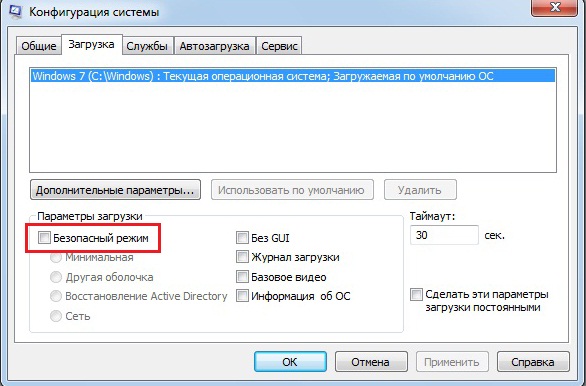
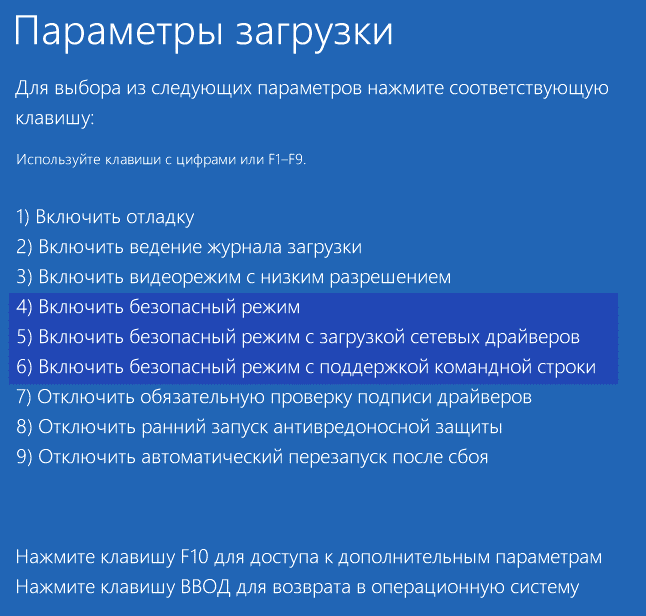
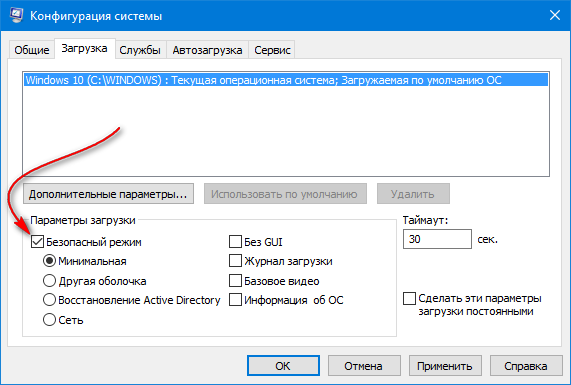


Ваш комментарий будет первым